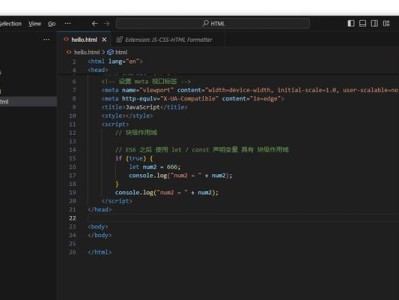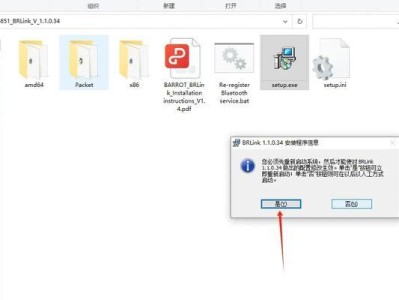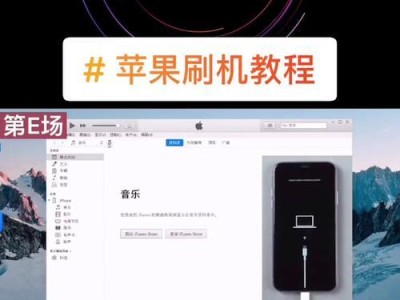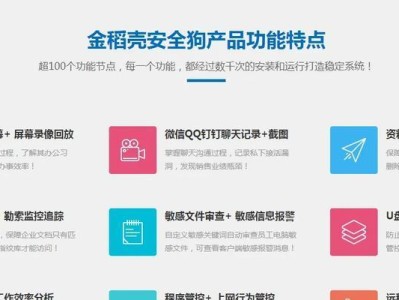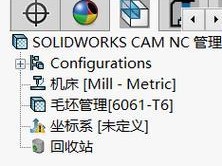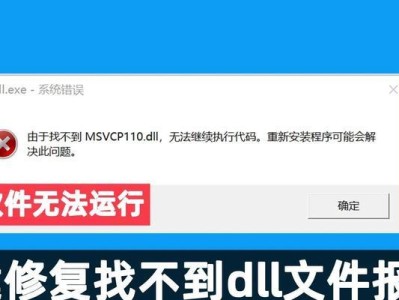现在的电脑已经成为我们生活中必不可少的工具,但有时候我们可能会遇到电脑硬件引导模式错误的问题,导致电脑无法正常启动。本文将探索一些常见的电脑硬件引导模式错误,并提供解决方案,帮助读者快速解决这些问题。

1.什么是硬件引导模式错误

-硬件引导模式是指电脑在启动时通过BIOS(基本输入输出系统)加载操作系统的方式。
-硬件引导模式错误是指在这个加载过程中发生了问题,使得电脑无法正常启动。
2.常见的硬件引导模式错误
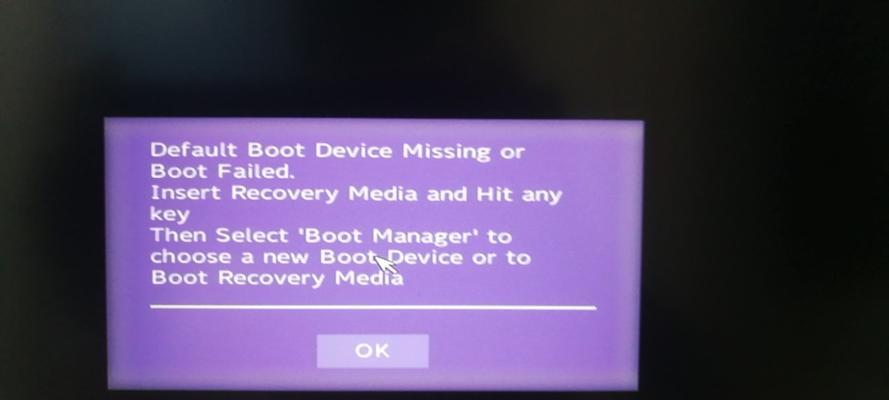
-UEFI启动问题:当电脑使用新一代UEFI(统一的扩展固件接口)而非传统的BIOS时,可能会出现启动问题。
-MBR(主引导记录)损坏:MBR是存储硬盘分区表和引导程序的重要区域,如果它损坏了,电脑就无法正常引导。
3.如何解决UEFI启动问题
-进入电脑的BIOS设置界面,找到启动选项。
-确认UEFI启动模式是否已启用,如果没有启用,则选择启用它。
-确保硬盘上的操作系统兼容UEFI启动模式。
4.如何修复损坏的MBR
-使用Windows安装盘或恢复盘启动电脑。
-进入修复选项,选择命令提示符。
-在命令提示符中输入bootrec/fixmbr命令,修复损坏的MBR。
5.其他可能导致硬件引导模式错误的问题
-硬盘连接问题:检查硬盘连接是否松动或损坏,尝试重新连接或更换数据线。
-操作系统问题:某些操作系统的更新可能会导致硬件引导模式错误,尝试升级或回滚操作系统。
6.如何排除硬盘连接问题
-关机并拆开电脑机箱,检查硬盘连接是否牢固。
-如果发现连接松动,重新连接硬盘并确保连接紧密。
7.如何解决操作系统问题
-进入安全模式:重启电脑,并按下F8键进入安全模式,然后尝试修复或卸载最近的操作系统更新。
-使用系统还原:如果安全模式无法解决问题,尝试使用系统还原将操作系统恢复到较早的时间点。
8.如何避免硬件引导模式错误
-定期备份重要数据,以防出现硬件问题。
-定期检查硬盘连接和驱动程序更新,确保电脑的硬件和软件状态良好。
9.硬件引导模式错误的影响
-电脑无法正常启动,导致用户无法访问其文件和应用程序。
-如果不能及时解决,可能会导致数据丢失和其他更严重的问题。
10.寻求专业帮助
-如果以上方法无法解决问题,可以寻求专业人士的帮助,如电脑维修技术员或厂商的技术支持。
11.建议和注意事项
-在尝试任何解决方法之前,务必备份重要数据。
-遵循正确的操作指南,并小心谨慎地操作电脑硬件。
12.
本文介绍了电脑硬件引导模式错误的常见类型以及相应的解决方法。通过理解这些问题的根本原因,并按照正确的步骤进行排查和修复,我们可以快速解决电脑无法启动的问题,保证数据和系统的安全稳定。
文章结尾
电脑硬件引导模式错误是一个常见但令人沮丧的问题,但通过本文提供的解决方案,读者可以迅速解决这些问题。为了避免出现硬件引导模式错误,建议定期备份数据,检查硬盘连接,并保持系统和驱动程序的更新。如果遇到问题无法解决,不要犹豫寻求专业帮助。只要遵循正确的步骤,我们可以轻松应对电脑硬件引导模式错误,并确保电脑正常运行。